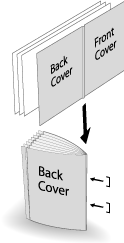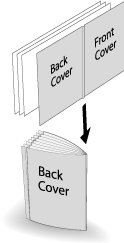Rainage d'une couverture en mode Pliage & Agrafage ou Pliage en 2 multiple
Lorsque la piqueuse à cheval SD-513 dotée de l'unité de rainage CR-101 est montée sur la machine, un rainage peut être appliqué à une couverture pour le pliage de papier dans Pliage & Agrafage ou MultiPli en2.
Elément de menu | Description | Illustration |
|---|---|---|
Pliage & Agrafage Sélectionnez Rainage - Activé sur l'écran Pliage & Agrafage. | Lorsque Insertion couv. est sélectionné en combinaison avec Livret de la fonction d'application, un rainage est appliqué uniquement à une couverture pour Pliage & Agrafage et la couverture est pliée et agrafée avec le corps. Cette fonction peut être combinée avec la fonction de massicotage du bord supérieur. |
|
Pliage en 2 multiple Sélectionnez Rainage - Activé sur l'écran de réglage MultiPli en2. | Lorsque Insertion couv. est sélectionné en combinaison avec Livret de la fonction d'application, un rainage est appliqué uniquement à une couverture pour Pliage en 2 multiple et la couverture est pliée en deux avec le corps. Cette fonction peut être combinée avec la fonction de massicotage du bord supérieur. |
|
AVIS
Le papier traité en mode Pliage & Agrafage ou Pliage en 2 multiple est sorti vers le bac de réception. Positionnez l'extension du bac de réception (magasin) pour préparer l'ouverture de la butée. Sinon, le papier de sortie risque de tomber du bac de réception. De même, la fonction de détection pleine charge peut ne pas fonctionner.
AVIS
Une erreur d'alignement peut se produire entre la position de pliage et la position de rainage en fonction du grammage. Dans ce cas, ajustez la position de rainage pour qu'elle corresponde à la position de pliage. Pour des détails, voir[Réglage position de rainage].
Conseils
Si Pliage & agrafage ou MultiPli en2 est sélectionné, le corps ne peut pas être rainuré.
La position de rainage est fixée au centre.
Le côté de rainage ne peut pas être sélectionné.
Référence
Vérifiez l'information papier avant utilisation. Pour en savoir plus, voir Equipement, Equipement, Capacité et Capacité de traitement de la piqueuse à cheval SD-513.
Positionnez l'original.
Explication supplémentaireLe nombre de pages de l'original à charger est défini sur le nombre utilisé pour le mode Pliage & Agrafage ou Pliage en 2 multiple et le nombre de feuilles pliées est déterminé. Pour en savoir plus sur le nombre de feuilles pliées, voir Piqueuse à cheval SD-513.
Chargez la couverture pour Pliage & Agrafage ou Multi pli en 2 dans un magasin.
Explication supplémentaireLe papier couverture doit être chargé dans le Magasin 1 au Magasin 9. PI-PFU1, PI-PFU2 et PB ne peuvent pas être réglés sur une couverture.
Appuyez sur l'onglet COPIE pour afficher l'écran COPIE.
Appuyez sur Réglage sortie.
L'écran Réglage sortie s'affiche.
Sélectionnez Pli.&agraf. ou MultiPli en2.
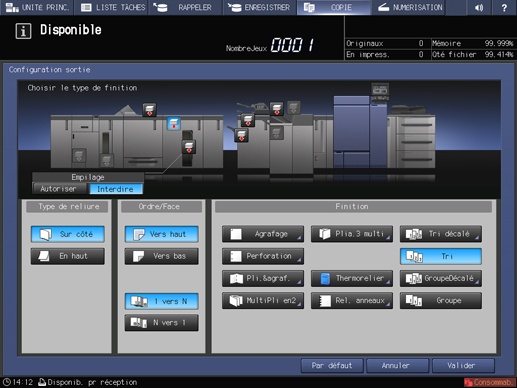
Ceci affiche l'écran de réglage Pliage & Agrafage ou Pliage en deux multiple.
Dans (1) Massicotage, sélectionnez Activé ou Désactivé.
Explication supplémentaireLorsque Pliage & Agrafage est sélectionné à l'étape 5, sélectionnez 2 positions ou 4 positions dans Agrafage, puis sélectionnez également Activé ou Désactivé dans (1) Massicotage.
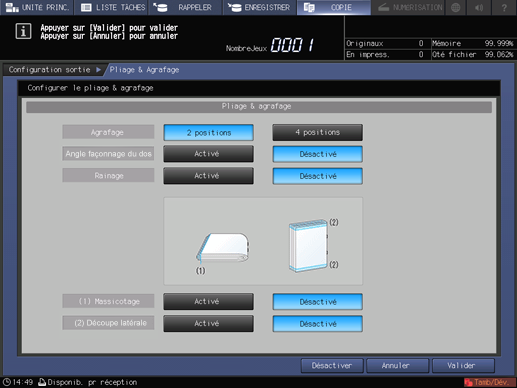
Explication supplémentaireSi MultiPli en2 est sélectionné à l'étape 5, sélectionnez Activé ou Désactivé dans (1) Massicotage.
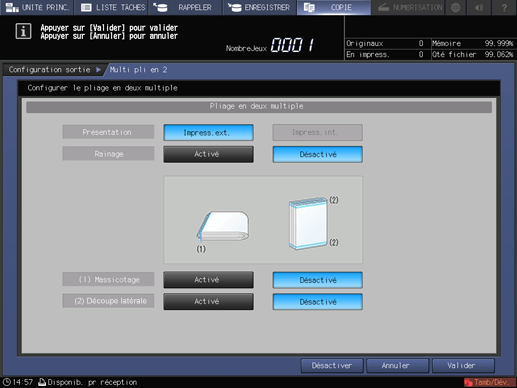
Explication supplémentaireQuand la piqueuse à cheval est équipée de l'unité de massicotage TU-503, Découpe latérale est disponible. Pour des détails, voirMassicotage latéral en mode Pliage & Agrafage et Pliage en 2 multiple.
Sélectionnez Rainage - Activé.
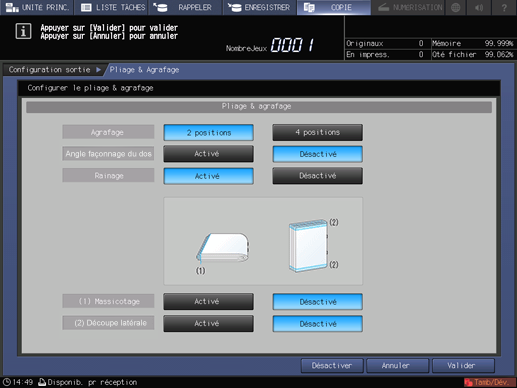

Appuyez sur OK.
Explication supplémentairePour annuler le réglage, appuyez sur Annuler.
Explication supplémentairePour désactiver la fonction tout en conservant le réglage actuel, appuyez sur Désactiver.
L'écran Configuration sortie réapparaît.
Explication supplémentairePliage & agrafage ou MultiPli en2 et Rainage sont mis en surbrillance. Dans ce cas, aucun réglage de rainage ne peut être configuré même si Rainage est enfoncé.
Appuyez sur Valider sur l'écran Réglage sortie pour revenir à l'écran COPIE.
Une icône représentant la fonction spécifiée est affichée sous Réglage sortie sur l'écran COPIE.
La sélection du mode Livret dans Applications est automatique.
Appuyez sur Applications, puis appuyez sur Livret.
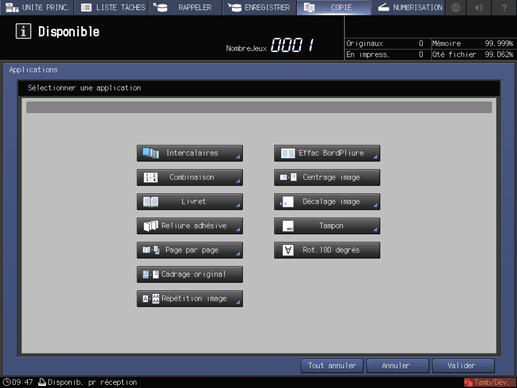
Dans Couverture, sélectionnez Insertion couv.
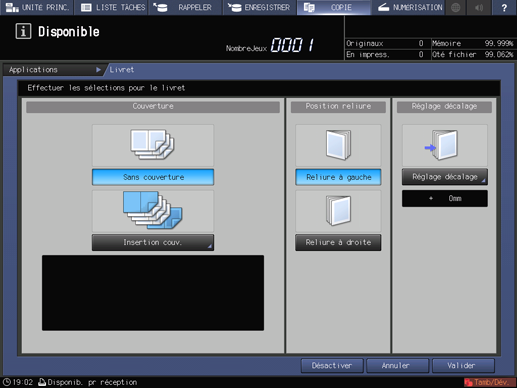
Depuis Couverture et Couverture verso, sélectionnez le magasin dans lequel vous avez chargé une couverture à l'étape 2.
Explication supplémentaireLorsque vous sélectionnez le magasin souhaité parmi un magasin papier, sélectionnez d'abord Couv.copiée ou Couv.blanche.
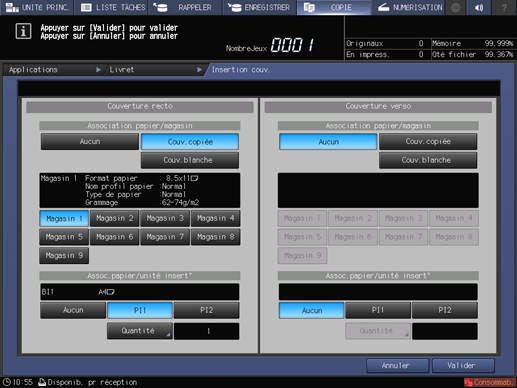
Appuyez sur OK.
L'écran Livret réapparaît.
Sélectionnez Reliure à gauche ou Reliure à droite dans Position de reliure.
Appuyez sur Valider pour revenir à l'écran COPIE.
Sélectionnez le cas échéant des conditions de copie supplémentaires.
Entrez la quantité d'impressions souhaitée sur le clavier.
Explication supplémentaireLe nombre de copies pouvant être sorties dans le bac de réception varie en fonction du papier de copie. Pour des détails, voirCapacité.
Positionnez l'extension du bac de réception (magasin), puis tirez la butée.
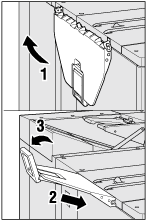
Appuyez sur Départ sur le panneau de contrôle.